iTunes Dosyalarını Kolaylıkla Birleştirme
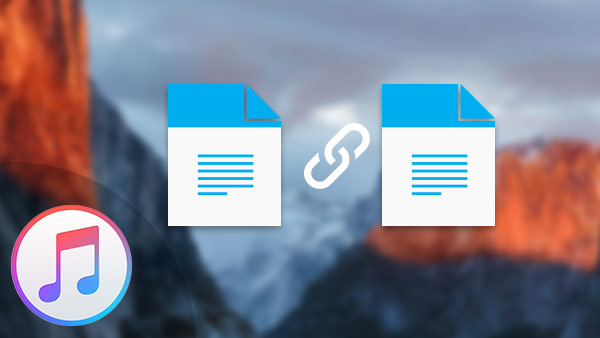
İTunes dosyalarınızı birleştirmeniz gerekiyorsa, iTunes'ta dosyalarınızı birleştiren şeyleri bilmelisiniz. İTunes arşivindeki medya dosyaları için daha iyi bir yönetime sahip olmak için, iTunes dosyalarını istediğiniz gibi birleştirmek veya birleştirmek için Tipard iPhone Transfer Ultimate'ı da kullanabilirsiniz.
İTunes'da konsolide edilen kütüphaneyi ne anlama geliyor?
İTunes arşivinizi birleştirmeyi seçtiğinizde, kitaplığınızdaki tüm medya dosyalarının kopyalarını iTunes'u çalıştırdığınız sabit sürücüdeki tek bir klasöre oluşturur. İTunes arşivini birleştirmek için belirli yöntemler, işletim sistemleri nedeniyle biraz değişebilir.
İTunes kütüphanesi nasıl konsolide edilir?
1. İTunes'u başlatın ve açılır menüye erişmek için "Dosya" yı tıklayın. Windows'ta "Kitaplığa Ekle" veya Windows'ta "Kitaplığa Klasör Ekle" yi seçin.
2. "Klasör Seç" i tıklayın, dosyaları iTunes'a içe aktarın ve birleştirin. Medya dosyalarını bilgisayarınızdan iTunes'a eklemek için klasörü seçebilirsiniz.
3. Dosyaları iTunes arşivine aldığınızda, medya dosyalarını yalnızca iTunes'a kopyalamak yerine medya dosyalarını dizine eklersiniz.
4. "Dosya" yı seçin, "Kütüphane" seçeneğini seçin ve "Kütüphaneyi Organize Et" seçeneğini tıklayın.
5. "Dosyaları birleştir" in yanındaki kutuyu işaretleyin ve "Tamam" düğmesini tıklayın. Sonra iTunes, iTunes arşivinde indekslenen tüm medya dosyalarını kopyalayacaktır.
İTunes kütüphanesi dosyalarını birleştirmek için daha iyi çözüm
İTunes arşivindeki tüm dosyaları kaldırdığınızda iTunes kütüphanesini yeniden oluştur. Tüm müzikler, iTunes müzik klasörüne kopyalanamaz, bu yapılamaz.
İTunes arşivindeki dosyaları ihtiyacınıza göre birleştirmek için Tipard iPhone Transfer Ultimate'ı iPhone'da kendi çalma listenizi oluşturun ve iTunes dosyalarını yönetin.
Nasıl Tipard iPhone Transfer Ultimate ile iTunes kütüphane dosyaları birleştirmek için
Cihazı programa bağla
Tipard iPhone Transfer Ultimate yazılımının en son sürümünü yüklediğinizde, iPhone'u USB konektörüyle bağlamak için programı başlatabilirsiniz.

İTunes kitaplığı dosyalarını birleştirin
1. İDevice'i iTunes'a kopyalayın.
"İTunes'a" düğmesini tıkladığınızda, iTunes arşivini birleştirmek için yeni dosyaları iTunes'dan aktarabilirsiniz.

2. Dosyaları Klasöre aktar.
İTunes dosyalarını harici aygıta birleştirmeniz gerektiğinde, dosyaları kolayca dışa aktarmak için "Klasöre" tıklamanız yeterlidir.
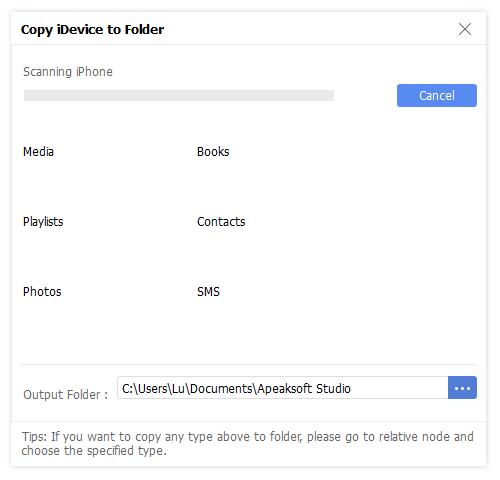

- Tipard iPhone Transfer Ultimate, iTunes arşivini harici cihazlara birleştirmek için medya dosyalarını aktarabilir. İTunes dosyalarını kendi gereksinimlerinize göre yönetebilirsiniz. Program hakkında daha fazla ayrıntı öğrenmek için deneme sürümünü indirin.







